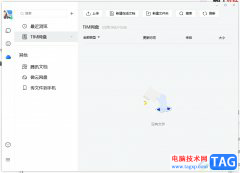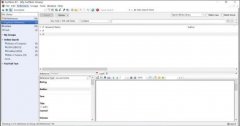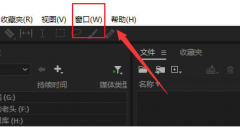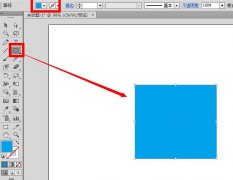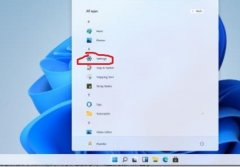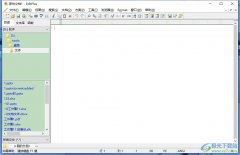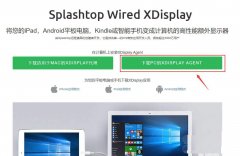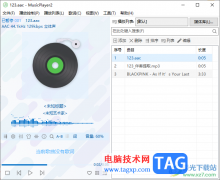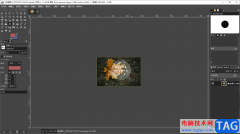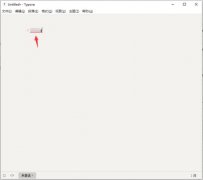迅捷视频剪辑软件这款软件的专业性是很强的,相对于其他的一些专业的视频制作软件来说,该软件操作起来是很简单的,提供了十分清晰的操作界面以及显而可见操作功能,因此操作起来不会觉得很吃力,比如当你想要使用迅捷视频剪辑软件进行视频的剪辑操作时,那么我们直接将视频导入进来,之后可以通过分割功能进行视频分割设置,你可以将视频剪切成几个小的片段,可以将不需要的片段进行删除,从而得到自己喜欢的作品,那么下面小编就给大家讲解一下如何使用迅捷视频剪辑软件剪辑视频的具体操作方法吧,如果你感兴趣的话可以看看方法教程,希望小编的方法教程对大家有所帮助。
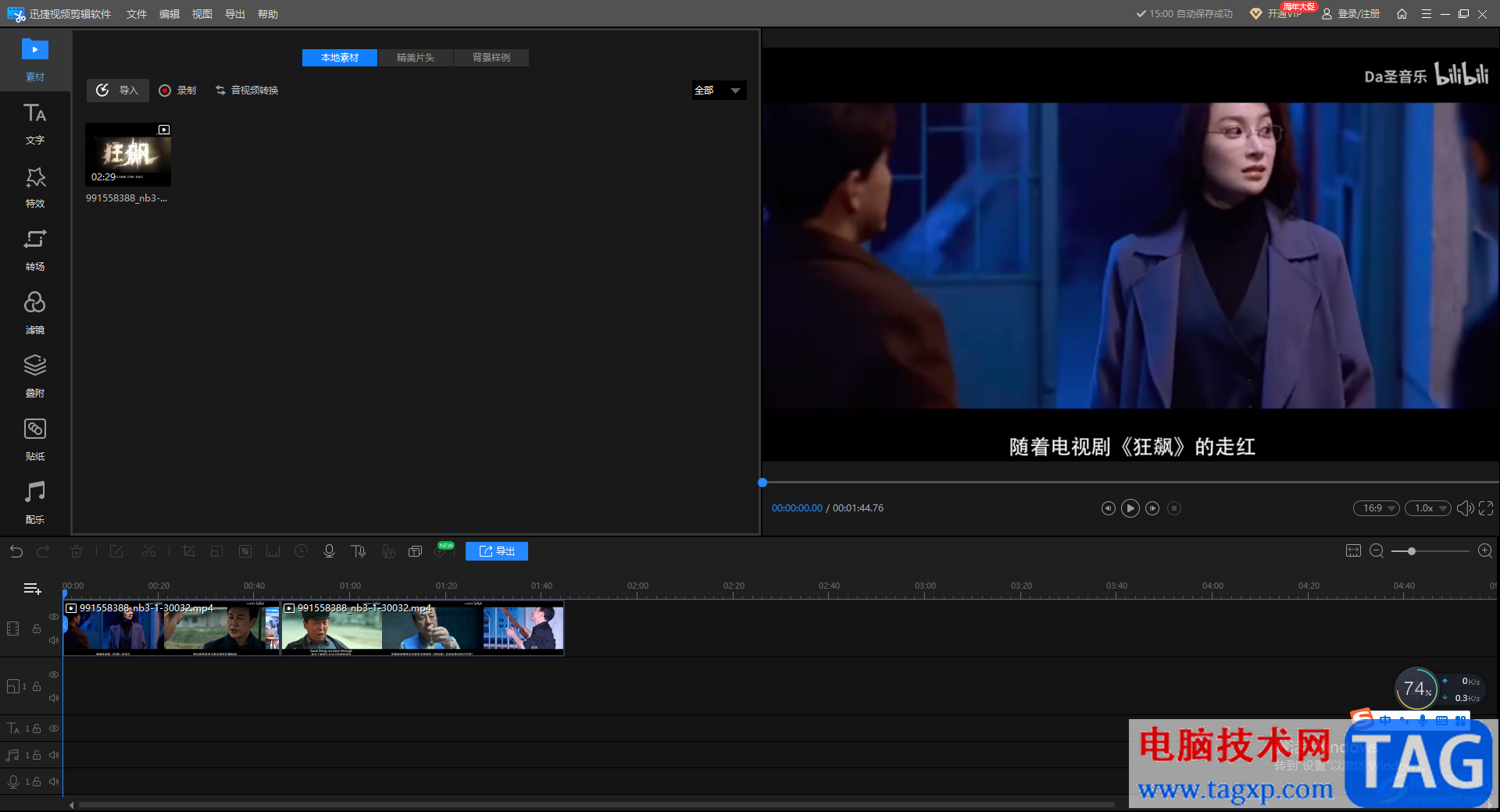
方法步骤
1.将安装到电脑桌面上的迅捷视频剪辑软件进行点击进入,进入到页面之后,将【新建】按钮进行点击。
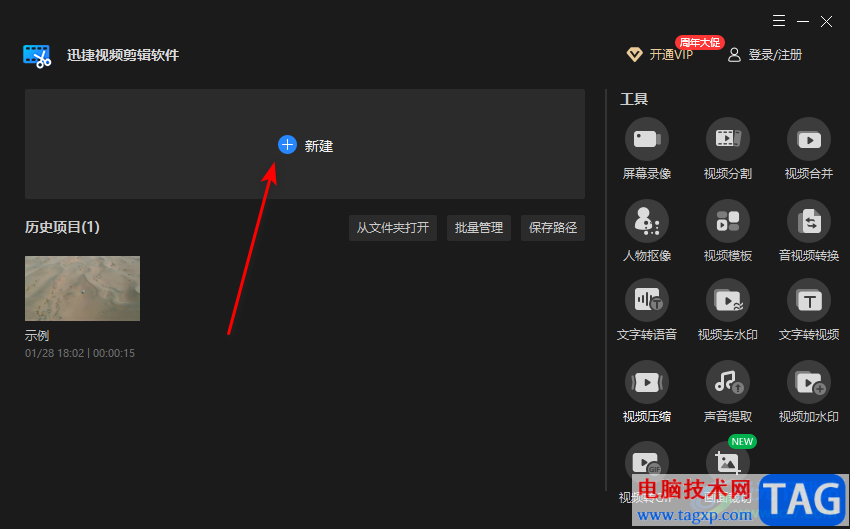
2.那么我们就会进入到迅捷视频剪辑软件的操作页面中,在该页面左侧窗口中你可以将视频素材拖进来,也可以点击该窗口,打开本地文件夹,在打开的窗口中选择需要剪辑的视频素材。
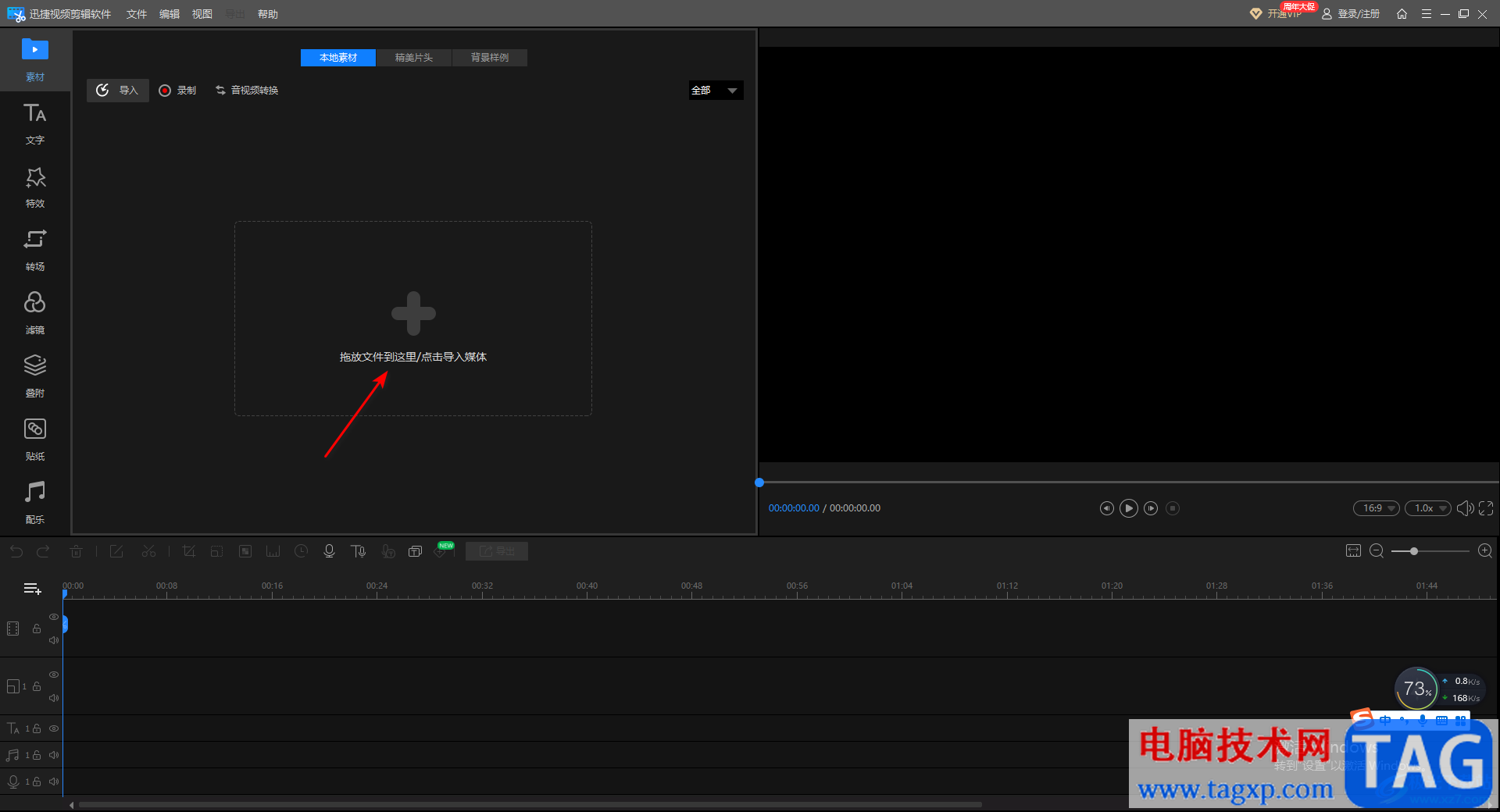
3.当我们将视频导入进来之后,你可以将鼠标移动到视频上,在出现的【+】图标位置点击一下就可以添加到视频轨道上,或者是可以直接用鼠标将其拖动到视频轨道上。
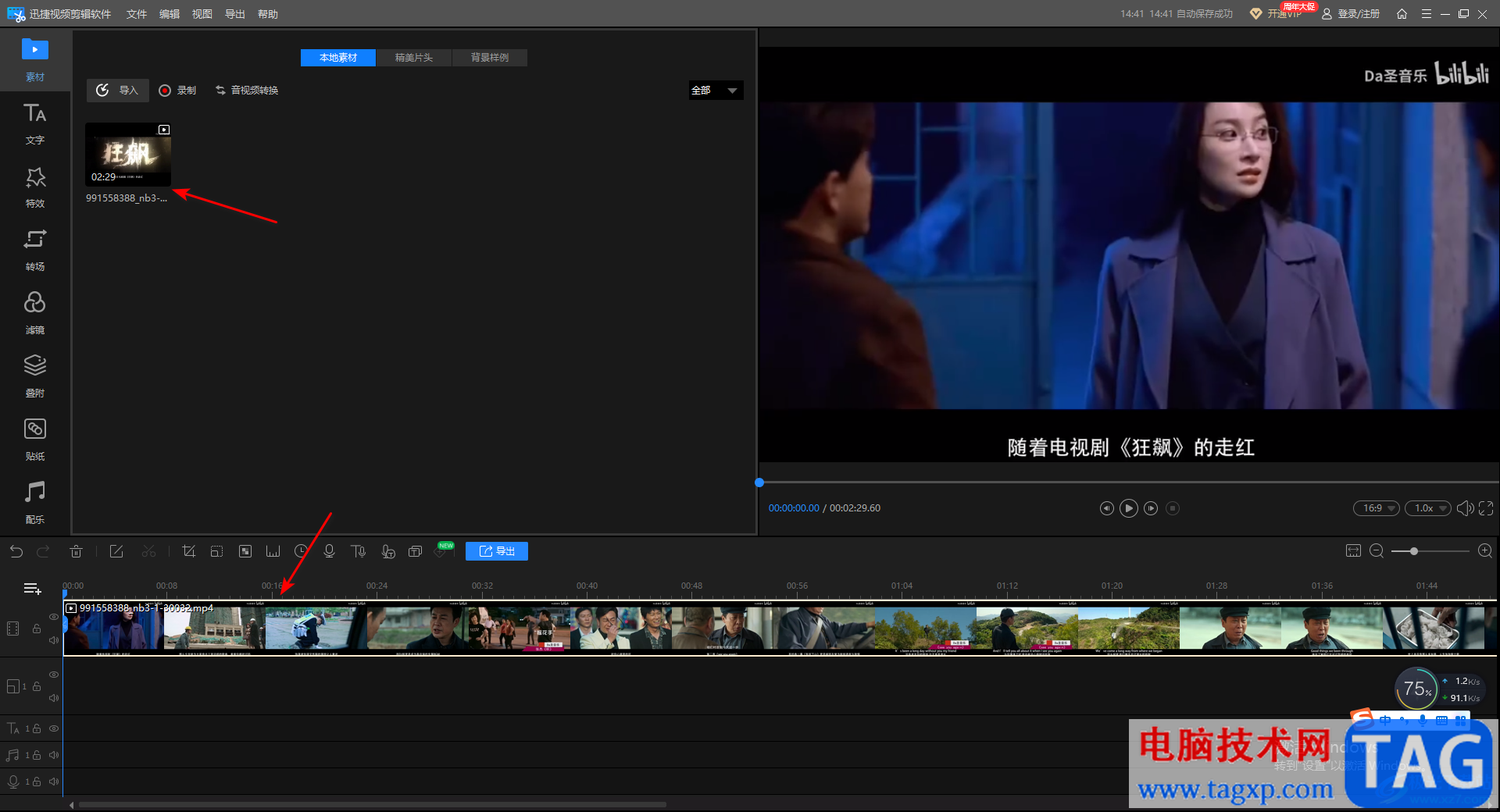
4.随后我们可以将视频轨道上的时间轴拖动到需要剪辑的位置,你可以直接点击时间轴上的剪刀图标进行剪辑,也可以点击工具栏中的剪刀图标进行剪辑。
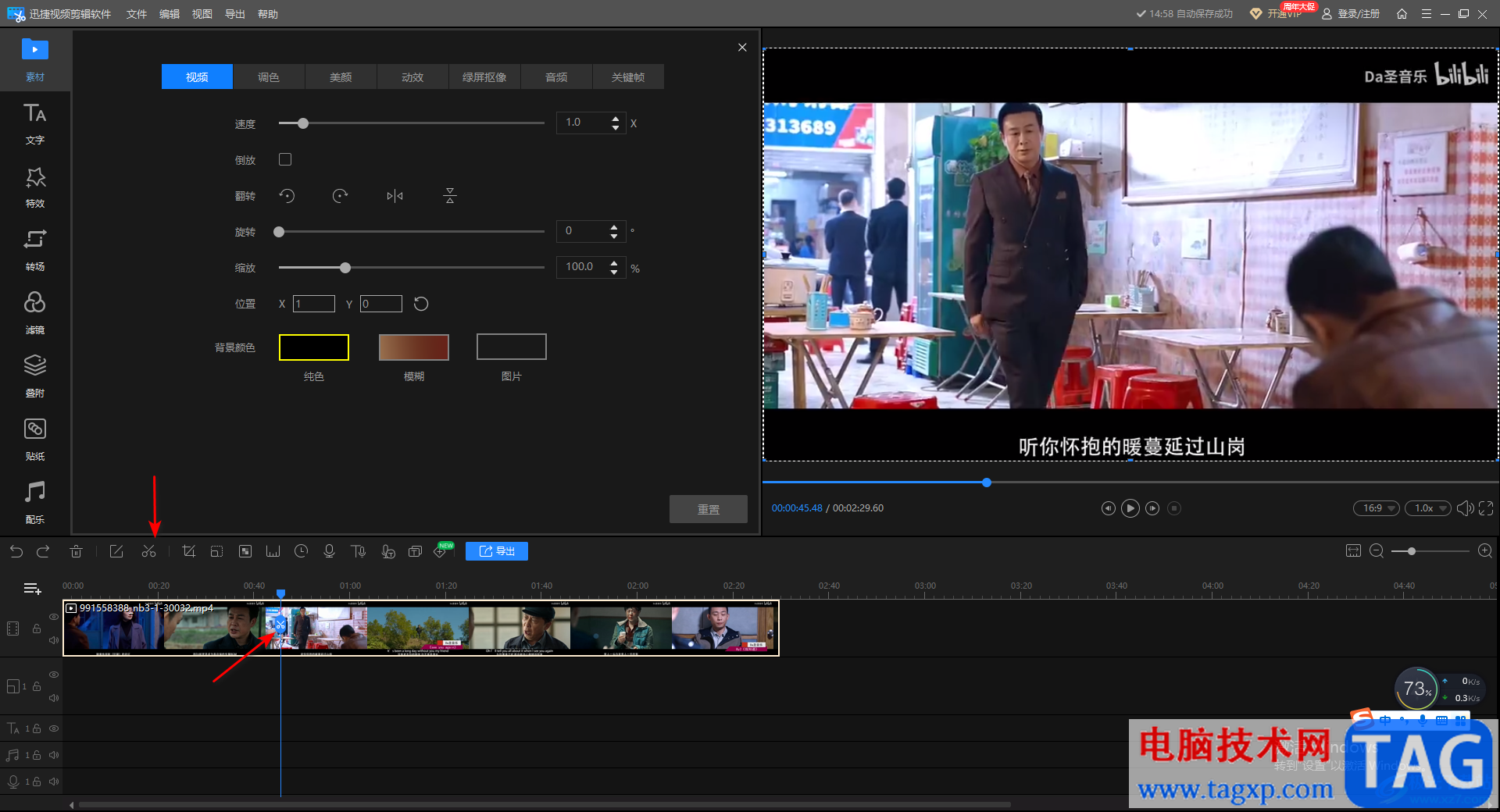
5.你可以根据这样的方法,将当前这个视频素材剪辑成几个小的片段,如图所示。
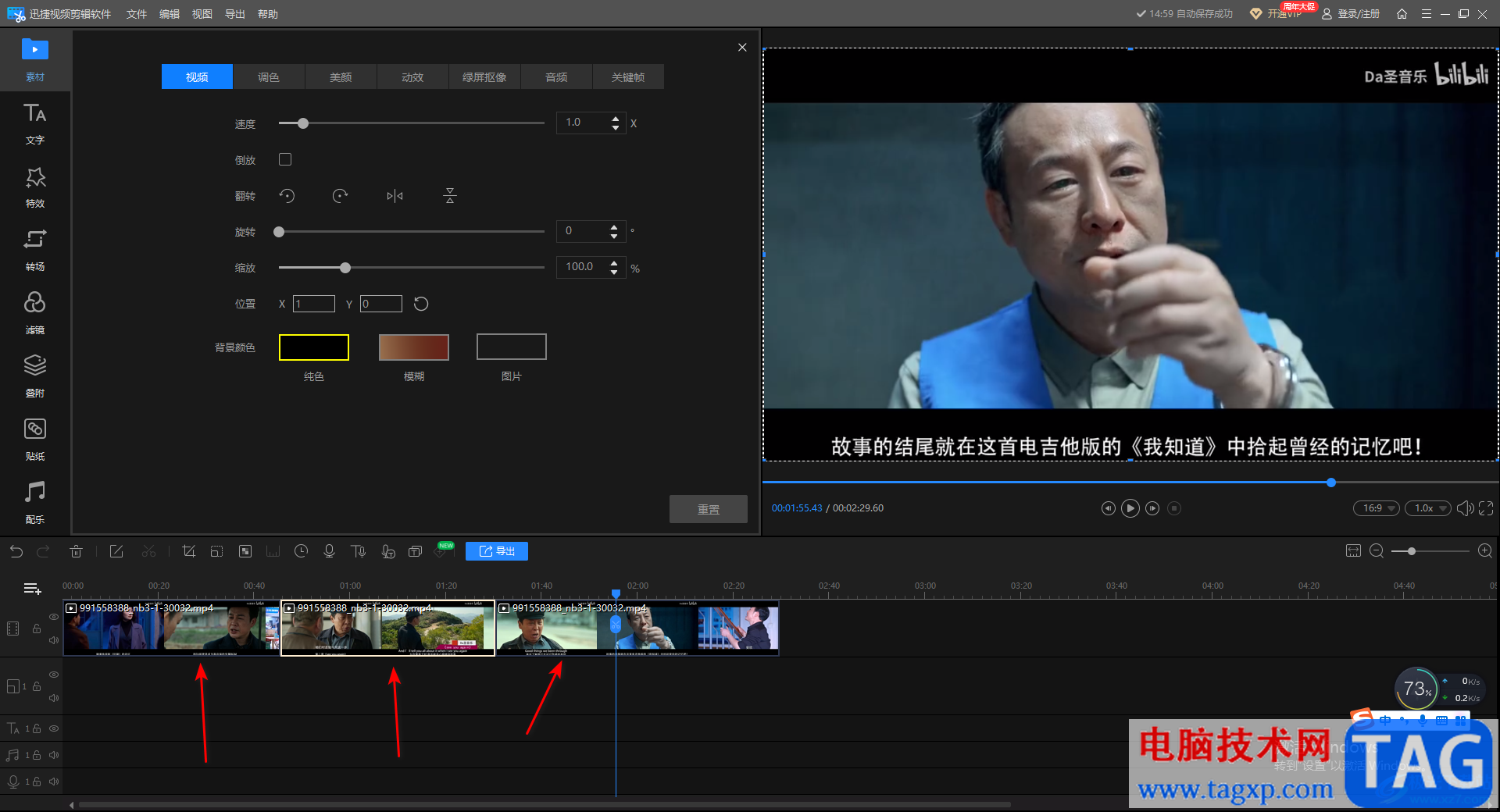
6.剪辑好之后,如果有自己不需要的片段,那么你可以将该片段右键点击一下,在打开的菜单选项中选择【删除】选项,或者你可以直接按下键盘上的delete删除键进行删除。
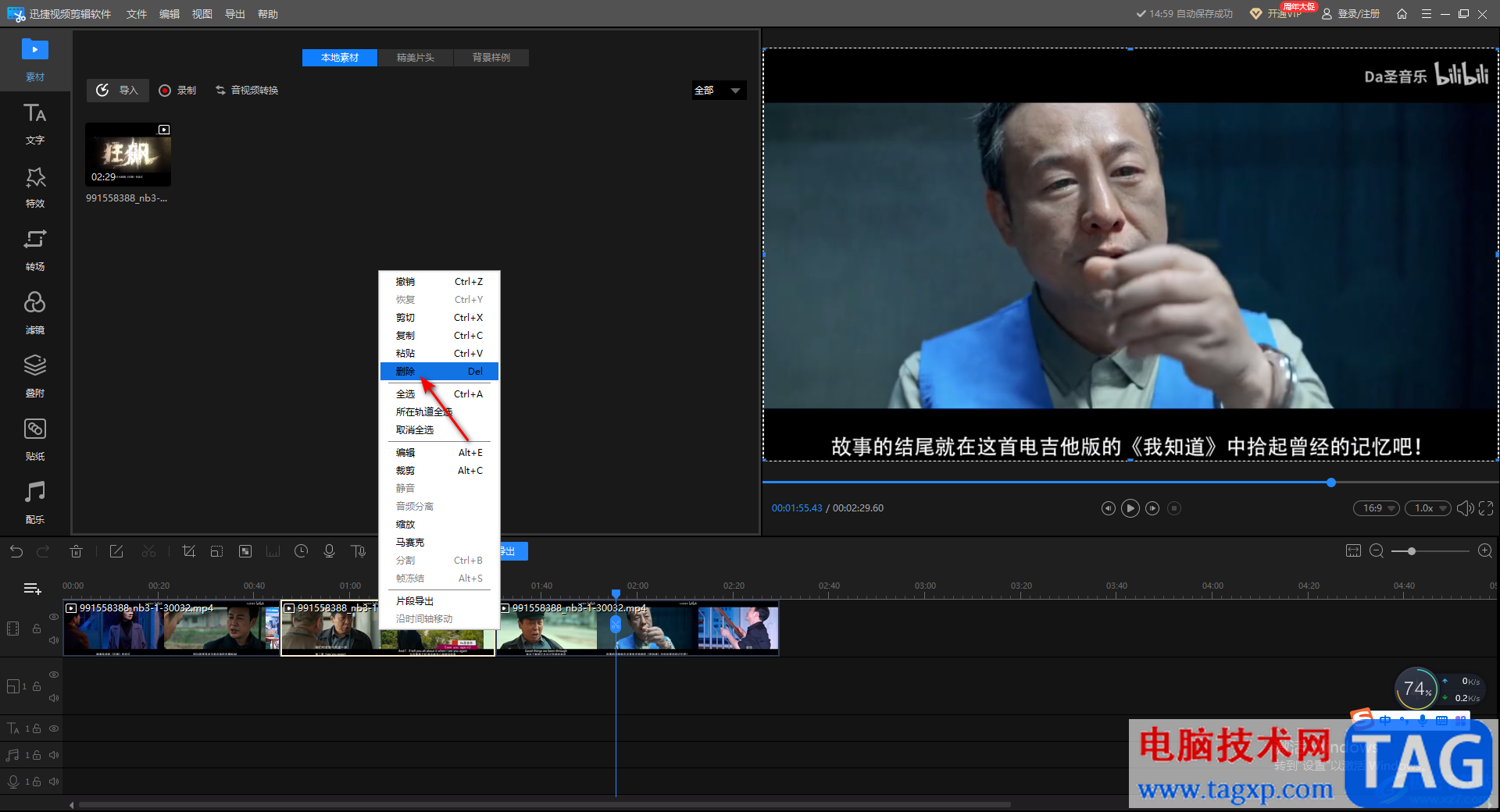
7.删除之后,该片段的位置就会被后面的片段自动填充,你可以点击播放按钮,试听一下效果。
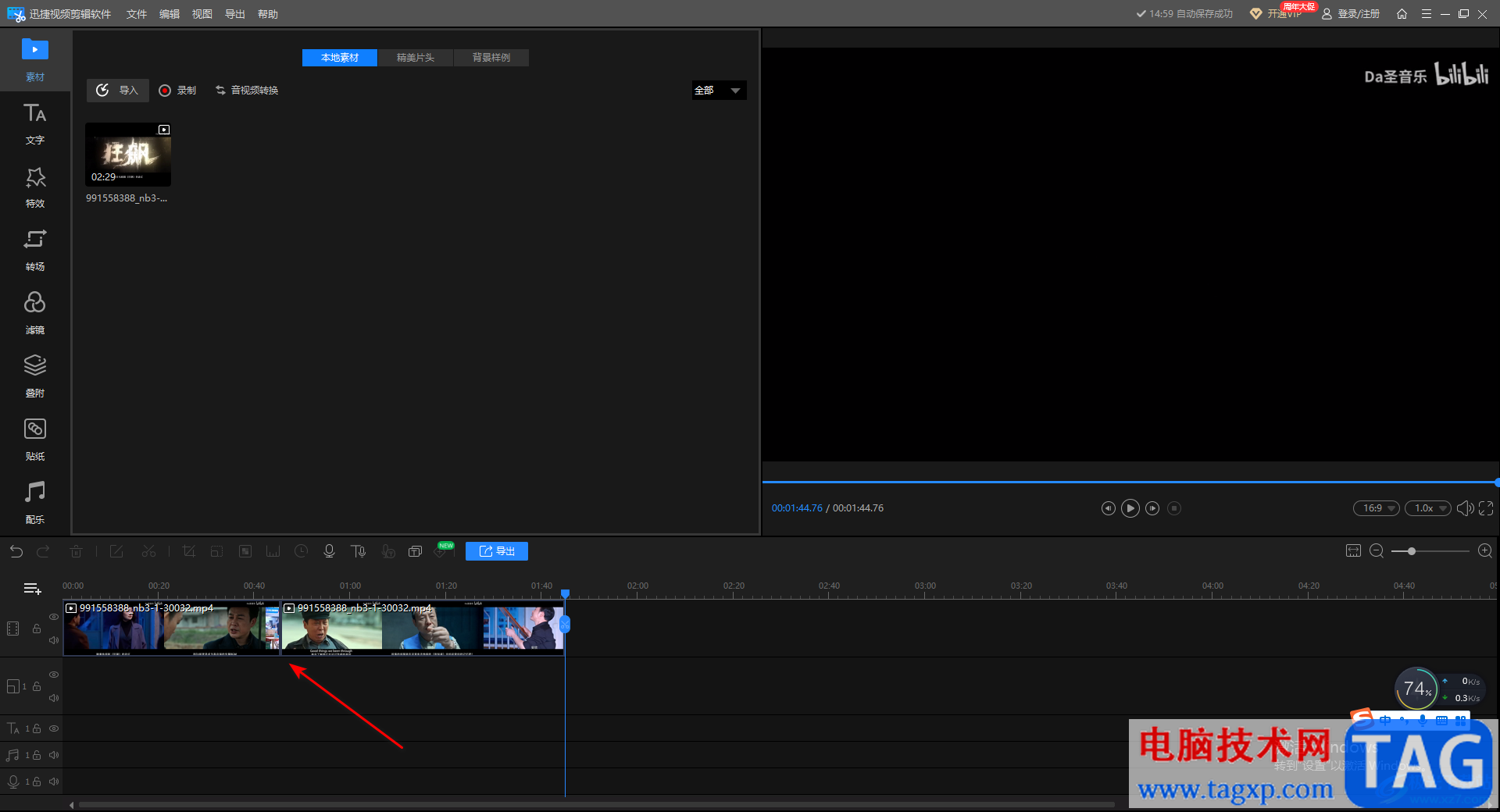
以上就是关于如何使用迅捷视频剪辑软件剪辑视频的具体操作方法,该软件可以帮助我们很方便的进行视频的制作,平时你有剪辑视频的需求,那么也可以通过迅捷视频剪辑软件进行剪辑操作,可以根据自己的要求对视频进行多个片段的剪辑,以及可以删除不需要的片段,需要的话可以操作试试。